
Whatsapp, l'app universale di messaggistica istantanea, ha una controparte desktop. Mentre tutti conoscete Whatsapp Web, la versione mediata dal browser, questa è un'app desktop diretta. Questo è uno è più preferibile rispetto alla versione Web, eliminando la necessità di aprire e scansionare. Ma ci sono alcuni trucchi che rendono l'app desktop ancora più piacevole.

notifiche
Lo svantaggio di appartenere a più gruppi è il diluvio costante di messaggi. Whatsapp esegue il ping incessantemente ogni volta che ricevi un messaggio di testo. Per frenare, fai clic sui tre punti orizzontali accanto all'immagine del profilo e vai su Impostazioni. Scegli Notifiche e vedrai le opzioni che possono essere personalizzate. Deseleziona Suoni, gruppi silenziosi, ecc. Per disabilitare tutti gli avvisi, deseleziona Avvisi desktop.
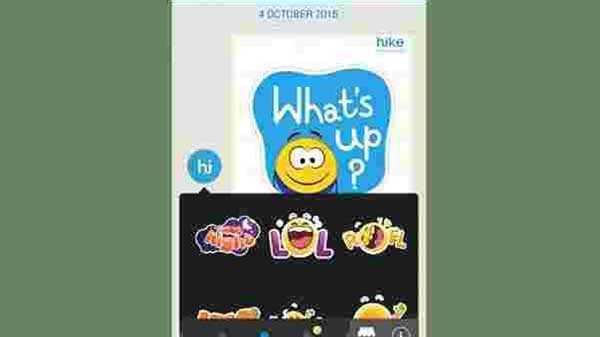
Comandi Emoji
Un'app indispensabile se usi frequentemente gli emoji. Usando un prefisso di due punti, digita l'emozione o l'oggetto e l'app visualizza immediatamente gli emoji tra cui scegliere. Ad esempio:: la rabbia mostra gli emoji relativi alla rabbia,: il riso mostra gli emoji relativi al riso. Utilizzare i tasti freccia per selezionare e Invio per inviare.
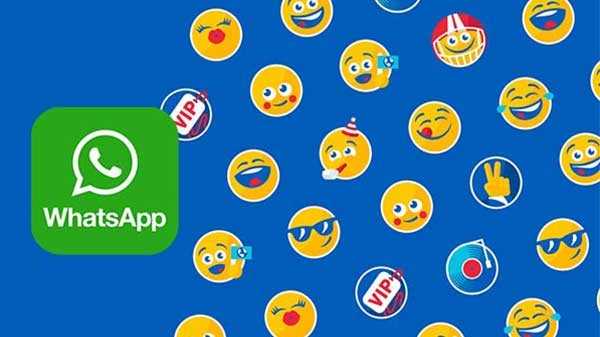
Emoticon per Emoji
L'era pre-emoji aveva emoticon come :-), :-(, ;-) e così via. Il desktop Whatsapp non supporta questo. Digita l'emoticon e una volta inviata, si trasforma in un'emoji corrispondente. Comodo per coloro che amano la classica chat AOL.

TAB
La versione desktop è progettata per essere senza mouse, tutte le azioni possono essere eseguite utilizzando la tastiera. Il pulsante Tab è utile e ha azioni precise. Il primo colpo va nella barra di ricerca, il secondo nell'elenco chat, il terzo nella scheda emoji e l'ultimo nella casella di testo. Non devi mai usare il mouse. Invio consente di eseguire l'azione.
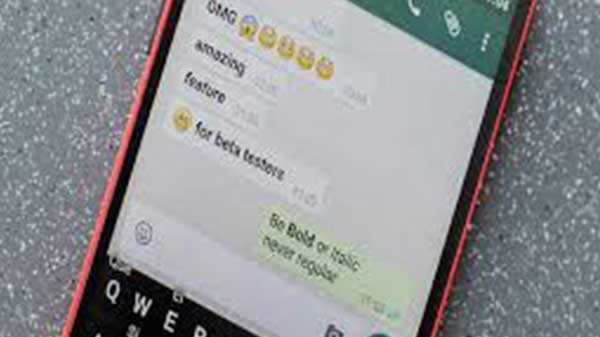
Formattazione del testo
Whatsapp supporta Markdown. Usando questi modificatori, puoi formattare il testo che stai inviando modificandolo in grassetto, corsivo o barrato. Questa opzione è più amichevole su un desktop poiché i tasti sono altamente accessibili rispetto a uno smartphone. Usa il trattino basso su entrambe le estremità per cambiarlo in corsivo, asterischi per grassetto, tilde per barrato e backtick per font monospace.
Esempio:
~ Ciao ~ per barrato.
"Ciao" per il carattere Monospace.
* Ciao * per grassetto
_Hi_ per corsivo.
Ricorda di usare i modificatori su entrambe le estremità.

Tasti di scelta rapida
Come accennato in precedenza, il desktop Whatsapp è progettato per essere privo di mouse. I seguenti comandi eseguiranno il lavoro.
Control + N: apre una nuova chat.
Control + Shift + N: crea un nuovo gruppo.
Control + Shift + [/]: si sposta tra le chat.
Control + E: archivia una chat.
Control + Shift + M: silenzia una chat.
Control + Shift + U: cambia lo stato della chat.
Control + Backspace / Delete: elimina una chat.
Control + P: apre il tuo profilo
Gli utenti Mac possono invece utilizzare il tasto Comando.

Compagno di chat
Solo per utenti Mac, ChatMate è un'app di terze parti che migliora l'esperienza del desktop Whatsapp. Ha una modalità oscura, che si fonde perfettamente con il sistema operativo Mojave. ChatMate offre anche il supporto Non disturbare e Touch Bar, rendendola un'app elegante.











